バックアップしたデータを読み込む
(1) バックアップデータを確認

SafariやiCal、アドレスブック、AirMacユーティリティーなどは書き出し機能を使って設定を保存しておける。それらをバックアップ/復元するときは、まずデータをLeopardのデスクトップなどにコピーしておこう
(2) Safariのブックマーク
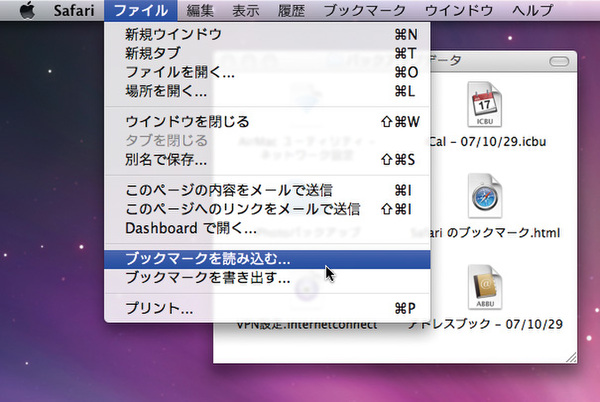
書き出したブックマークは、「ファイル」メニューの「ブックマークを読み込む」で取り込む
(3) iCalのカレンダー
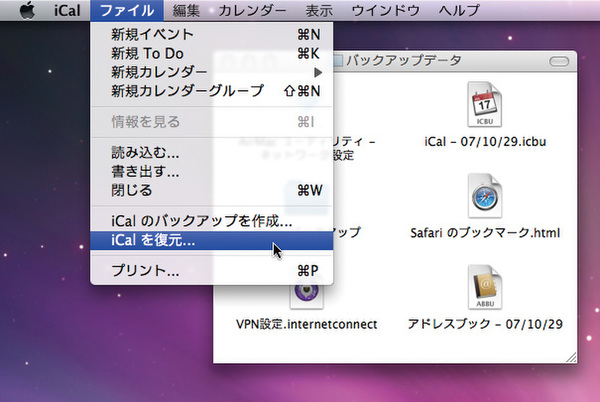
「ファイル」メニューにある「iCalを復元」を選べば、1ファイルが複数のカレンダーに分かれる
(4) アドレスブックのデータ
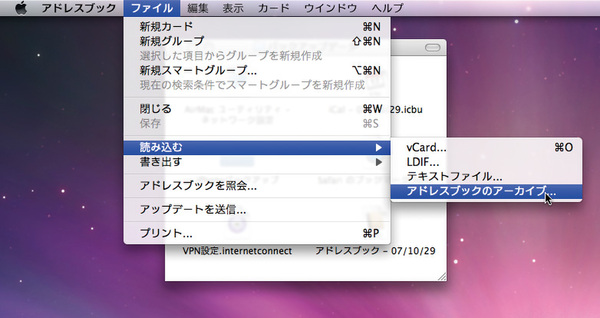
「ファイル」メニューの「読み込む」→「アドレスブックのアーカイブ」で読み込める
(5) AirMacユーティリティのデータ
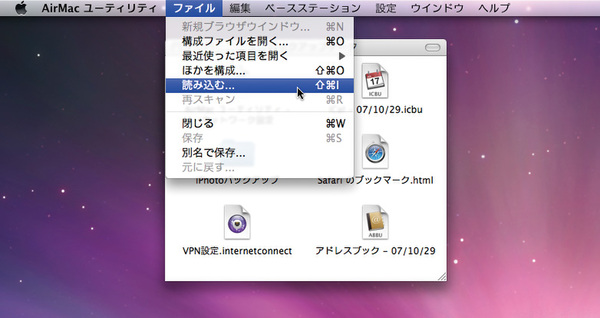
「ファイル」メニューの「読み込む」で、ベースステーションの設定ファイルを復元できる
(6) インターネット接続(VPN)のデータ
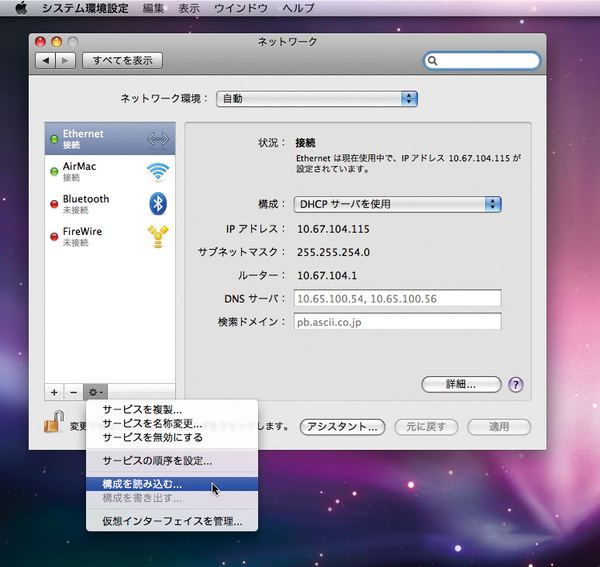
同名のソフトがなくなり「システム環境設定」の「ネットワーク」にある歯車のアイコンから読み込む
(7) iPhotoの写真
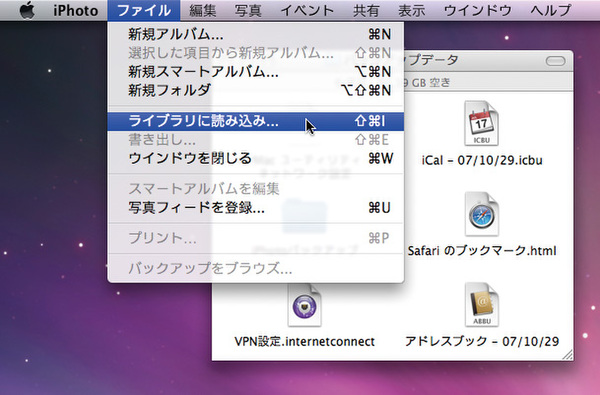
「ファイル」メニューの「ライブラリに読み込み」を選べば、1イベントとして取り込まれる
(8) iTunesの音楽データ
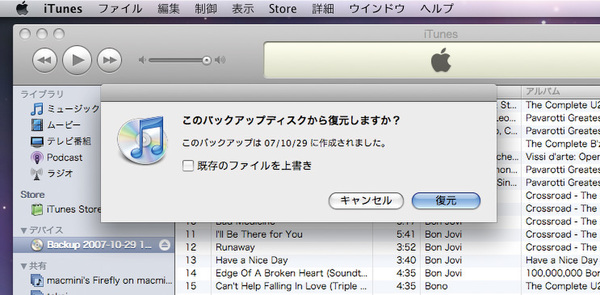
バックアップデータが入ったCD/DVDメディアをマックに挿入すると図のダイアログが現れる
(MacPeople 2007年12月号別冊小冊子より転載)
